windows10 图片查看器 Win10系统自带的照片查看器如何编辑照片
windows10 图片查看器,Windows 10 是微软最新的操作系统,它自带了许多实用的应用程序,其中包括一个强大的照片查看器,这个照片查看器不仅可以帮助我们方便地浏览和管理照片,还提供了一些简单但实用的编辑功能,让我们能够轻松地对照片进行一些基本的修饰。无需安装额外的软件,我们就可以在Windows 10系统中使用这个自带的照片查看器进行照片编辑,为我们的照片添加一些个性化的效果。接下来我们将介绍一下Win10系统自带的照片查看器如何编辑照片,让我们一起来探索这个功能丰富的工具吧。
方法如下:
1.首先在Windows10系统桌面,右键点击右下角的“开始”按钮,在弹出菜单中选择“运行”菜单项
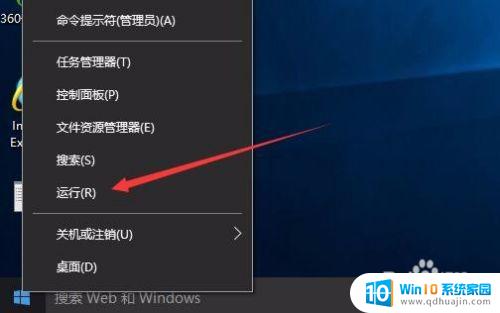
2.在打开的运行窗口中,输入命令regedit,接着点击下面的“确定”按钮
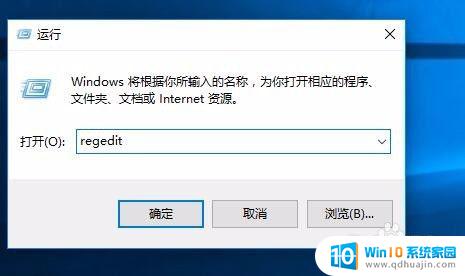
3.在注册表编辑器窗口中,定位到HKEY_LOCAL_MACHINE\SOFTWARE\Microsoft目录
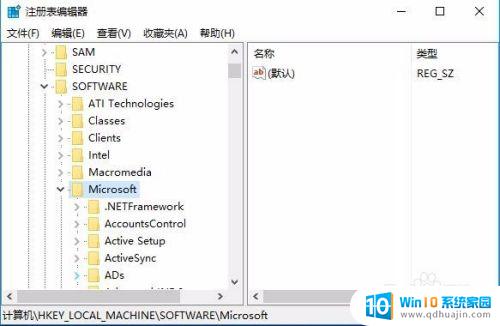
4.在Microsoft目录下,再依次展开Windows Photo Viewer\Capabilities\FileAssociations
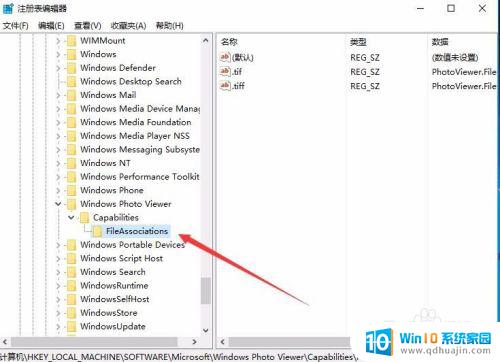
5.在右侧的空白处点击右键,在弹出菜单中依次选择“新建/字符串值”菜单项
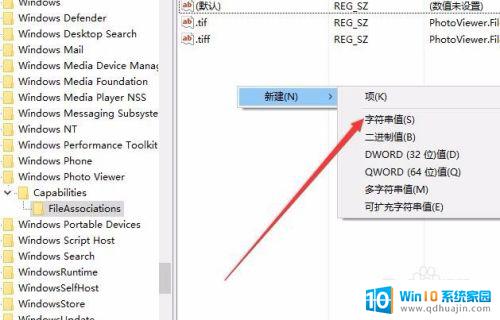
6.把刚刚新建的字符串名称设置为.jpg,数值数据设置为PhotoViewer.FileAssoc.Tiff,接着点击“确定”按钮,这样以后所有的.jpg文件,就会用系统自带的照片查看器来打开了。如果想把png格式的图片用照片查看器打开的话,那就同样的方法再设置.png就可以了,以此类推,可以设置其它的文件格式即可。
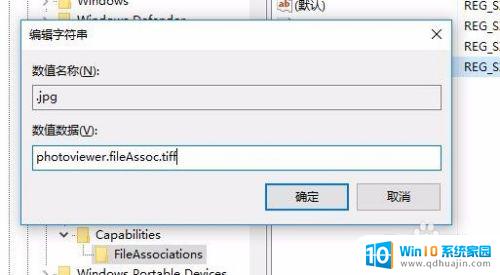
7.在系统中找到一个图片,右键点后,可以在打开方式菜单中看到“Windows照片查看器”的菜单项了
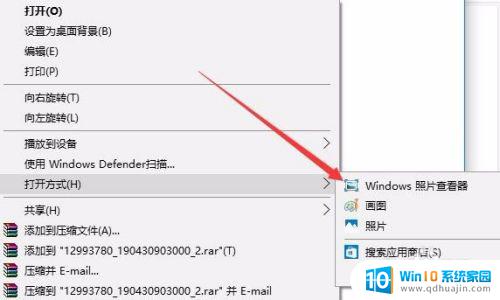
以上是Windows 10 图片查看器的全部内容,如果您还有疑问,可以参考以上小编的步骤进行操作,我们希望这些步骤对您有所帮助。
windows10 图片查看器 Win10系统自带的照片查看器如何编辑照片相关教程
热门推荐
win10系统教程推荐
- 1 怎么把锁屏壁纸换成自己的照片 win10锁屏壁纸自定义设置步骤
- 2 win10wife连接不显示 笔记本电脑wifi信号不稳定
- 3 电脑怎么定时锁屏 win10自动锁屏在哪里设置
- 4 怎么把桌面文件夹存到d盘 Win10系统如何将桌面文件保存到D盘
- 5 电脑休屏怎么设置才能设置不休眠 win10怎么取消电脑休眠设置
- 6 怎么调出独立显卡 Win10独立显卡和集成显卡如何自动切换
- 7 win10如何关闭软件自启动 win10如何取消自启动程序
- 8 戴尔笔记本连蓝牙耳机怎么连 win10电脑蓝牙耳机连接教程
- 9 windows10关闭触摸板 win10系统如何关闭笔记本触摸板
- 10 如何查看笔记本电脑运行内存 Win10怎么样检查笔记本电脑内存的容量
win10系统推荐
- 1 萝卜家园ghost win10 64位家庭版镜像下载v2023.04
- 2 技术员联盟ghost win10 32位旗舰安装版下载v2023.04
- 3 深度技术ghost win10 64位官方免激活版下载v2023.04
- 4 番茄花园ghost win10 32位稳定安全版本下载v2023.04
- 5 戴尔笔记本ghost win10 64位原版精简版下载v2023.04
- 6 深度极速ghost win10 64位永久激活正式版下载v2023.04
- 7 惠普笔记本ghost win10 64位稳定家庭版下载v2023.04
- 8 电脑公司ghost win10 32位稳定原版下载v2023.04
- 9 番茄花园ghost win10 64位官方正式版下载v2023.04
- 10 风林火山ghost win10 64位免费专业版下载v2023.04